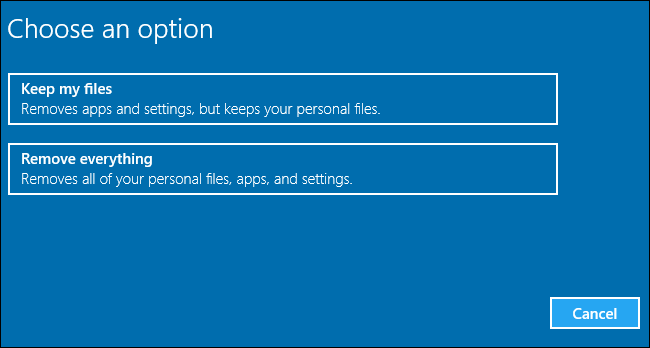يحتوي ويندوز 10 على ميزة تحمل الاسم " Reset This PC " والتي تعمل على إعادة ضبط الويندوز أو إعادته إلى وضعه الافتراضي والذي كان عليه بعد تثبيت الويندوز مباشرةً، أي إعادة ويندوز 10 إلى ضبط المصنع بصيغة أخرى وهو ما يساهم في زيادة سرعة وكفاءة الويندوز على جهازك دون أن تقوم بحذفه وإعادة تنصيبه كما كنّا نفعل في السنوات الفائتة، كما يوفّر ويندوز 8 ميزة " Refresh Your PC " أيضًا والتي تختلف في أنها تحافظ على جميع ملفاتك وتمنع حذفها أثناء إعادة ضبط المصنع وهو خيار يمكنك الحصول عليه أيضًا في ويندوز 10 بالتأكيد، وكلًا من الميزتين مفيد جدًا بطبيعة الحال، لذا سنشرح في هذا المقال كيفية تشغيل ميزة Reset Your PC وكيفية استعادة ضبط المصنع لويندوز 10، فهيا بنا..

كيفية عمل ضبط مصنع أو Reset لويندوز 10
قبل كل شيء يجب أن نفهم كيف يتم عمل ضبط مصنع للكمبيوتر من خلال الخيار Reset This PC في ويندوز 10، ما يقوم الويندوز بفعله هنا هو إعادة نفسه لوضع المصنع ، أي الوضع الذي كان عليه بمجرد تنصيبه أو تشغيله وهذه الخطوة ستخلصك أيضًا من جميع البرامج التي تم تنصيبها على الجهاز وكذلك الإعدادات السابقة، من خلال إجراء ضبط مصنع أو Reset لنظام ويندوز 10 ستتمكن أيضًا من الاختيار بين الاحتفاظ بملفاتك الموجودة على الجهاز أو فقدانها، لكن سواء اخترت فقدانها أو إبقائها فستفقد البرامج المنصبة على الويندوز بالطبع وكذلك الإعدادات، لكن هذا سيجعلك تتخلص أيضًا من البرامج الضارة وأنواع معينة من الفيروسات، يمكننا أن نعتبر هذا الخيار أنه بديل فعال لعملية تثبيت ويندوز جديد من الصفر، عليك أن تحذر من أمر إضافي أيضًا وهو أنك إذا قمت بشراء الجهاز وعليه نسخة ويندوز منصبة بشكل مسبق فخيار Restore Factory Settings سيعيدها لما كانت عليه، إن كنت قد اشتريت الجهاز وعليه ويندوز 7 وقمت بالترقية إلى 8 أو 10 فسوف يعود الجهاز مرة أخرى لويندوز 7.
ما الذي يحدث عند تنفيذ خيار Reset This PC بالضبط ؟
قامت مايكروسوفت بنفسها بشرح كل ما يحدث عندما تقوم بتنفيذ هذا الخيار في مقال على موقعها، ما يحدث بالضبط يمكن تلخيصه في المراحل التالية:
- جهاز الكمبيوتر الخاص بك يُدخل نفسه في الـWindows Recovery Environment.
- الـWindows RE تلك تقوم بمسح وعمل Format لكل شيء موجود في البارتشن الخاص بالويندوز وكذلك البارتشنات الأخرى إن كنت قد وافقت على مسحها ومن ثم يقوم بتنصيب نسخة جديدة تماماً.
- بعد فتح الكمبيوتر ستجد أن نسخة جديدة قد تم تنصيبها، كأنك قمت بتنصيبها بنفسك.
وكمعلومة إضافية، إن كنت قد منعت الويندوز من مسح ملفاتك فهو يقوم حرفيًا بوضع الملفات في أي مكان آخر على الهارد ريثما يقوم بإعادة تهيئة نفسه ومن ثم يعيدها مرة أخرى لمكانها، وهو أمر في غاية الذكاء والفعالية، ولكن علينا أن نذكرك مرة أخرى بأن كافة البراج المنصبة على الويندوز سيتم مسحها.
خطوات عمل ضبط مصنع ( Reset ) لويندوز 10
لكي تقوم بتنفيذ خيار إعادة ضبط المصنع لجهاز الكمبيوتر أو اللاب توب الذي يعمل بويندوز 10 فكل ما عليك هو التوجه لتطبيق الإعدادات (Settings App) ومن ثم التوجه للقسم (Update & Security) ومن هناك توجه للخيار (Recovery) ومن ثم اضغط على زر Get Started أسفل الخيار (Reset This PC).
أما إن كنت تتابع كمبيوتر شوت من جهاز يعمل بنظام ويندوز 8 فتوجه إلى الإعدادات أيضًا ومن ثم (Update & Recovery) لكي تصل إلى خيار (Refresh This PC) وهو الخيار المكافئ لخيار (Reset This PC) في ويندوز 10 كما ذكرنا في مقدمة المقال.
أما إن كنت تتابع كمبيوتر شوت من جهاز يعمل بنظام ويندوز 8 فتوجه إلى الإعدادات أيضًا ومن ثم (Update & Recovery) لكي تصل إلى خيار (Refresh This PC) وهو الخيار المكافئ لخيار (Reset This PC) في ويندوز 10 كما ذكرنا في مقدمة المقال.

من هنا يمكنك أيضًا الاختيار بين الاحتفاظ بملفاتك أو حذفها، إن كنت تنوي بيع الجهاز الخاص بك أو التخلص منه فتأكد من اختيار الخيار (Remove Everything) لكن تأكد من أن يكون لديك نسخة احتياطية من ملفاتك قبل مسحها، أما في ويندوز 8 الذي لا أعرف لماذا لازال أحد يستخدمه فستجد أن الخيار Refresh My PC يساوي الخيار Keep My Files في ويندوز 10 بينما الخيار Reset Your PC يساوي الخيار Remove Everything وهي مسميات وفقط، وفيما يلي صورة من إعادة ضبط المصنع لويندوز 10، كذلك هناك ملحوظة إضافية غاية في الأهمية، وهي أنه وعندما تختار الخيار Remove Everything سيسألك الويندوز ما إذا كنت تريد تنظيف الهارد ديسك أيضًا، وهذا الخيار يقوم بمسح الملفات بشكل كامل ويمنع أي احد من استعادتها أو عمل Recover لها، وهو خيار مثالي في حالة أنك تبيع جهازك لشخص آخر وهو ما يمكنك رؤيته في الصورة الثانية أسفله.
كيفية عمل ضبط مصنع للجهاز في حالة فشل اقلاع الكمبيوتر
أحياناً نواجه مشكلة غريبة ومملة وهي فشل اقلاع الكمبيوتر والجهاز لا يفتح ولا يقوم بالـ Booting بشكل صحيح، في هذه الحالة لن تتمكن من تنفيذ الخطوات السابقة لأنك لا تتسطيع الوصول للخيارات من الأساس، هنا قم بالوصول إلى قائمة الـOptions أثناء فتح الجهاز ومن خلالها توجه إلى (Troubleshoot) ومن ثم (Reset This PC) كما في الصورة التالية:

كيفية عمل ضبط مصنع لويندوز 10 دون الـ Bloatware
ربما يكون العيب الأكبر في ميزة Reset This PC هي أنها تعيد الجهاز لوضع ضبط المصنع، وهنا إن كنت قد اشتريت وهو منصب عليه ويندوز بشكل مسبق فسيكون عليه برامج قامت الشركة بتنصيبها من قبل بشكل دعائي وما إلى ذلك، إلا أن مايكروسوفت قد حلّت تلك المشكلة في تحديث Anniversary Update حيث أصبح بإمكانك الحصول على نسخة نظيفة من مايكروسوفت مباشرةً وذلك عن طريق أداة Give Your PC a Fresh Start والتي تتيح لك تحميل نسخة الويندوز وتنصيبها من خلال مايكروسوفت ويمكنك معرفة المزيد من المعلومات عن هذا الأمر من خلال الضغط على خيار Learn how to start fresh with a clean installation of Windows الموجود داخل القائمة (Update & Recovery).

هنا ينتهي مقالنا والذي تناول طريقة عمل ضبط مصنع لويندوز 10 وكذلك 8 دون أن تضطر لتنصيب نسخة جديدة من الصفر، إن كان لديك أي استفسارات ضعها في التعليقات، كذلك شاركنا رأيك في المقال..